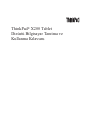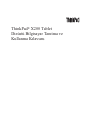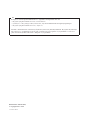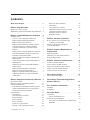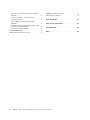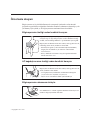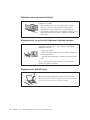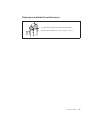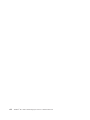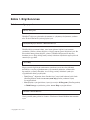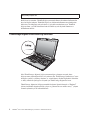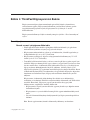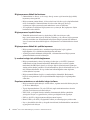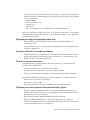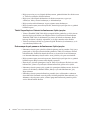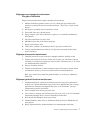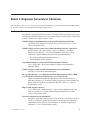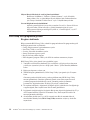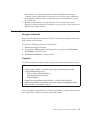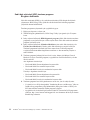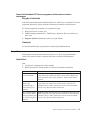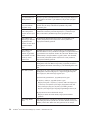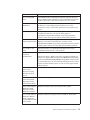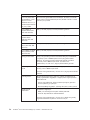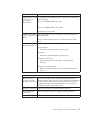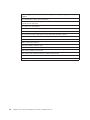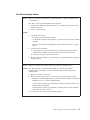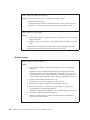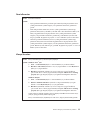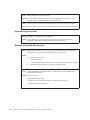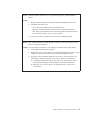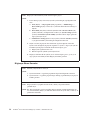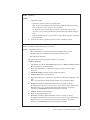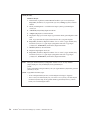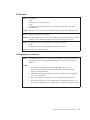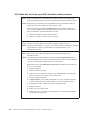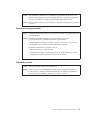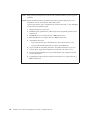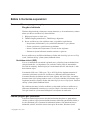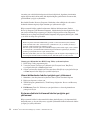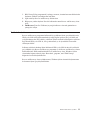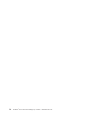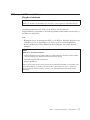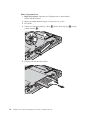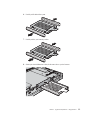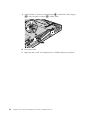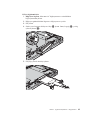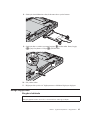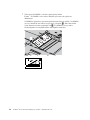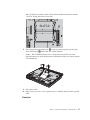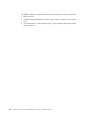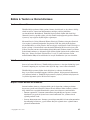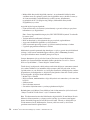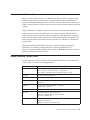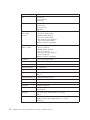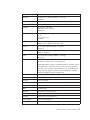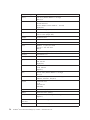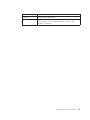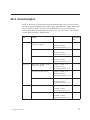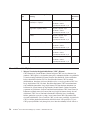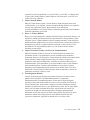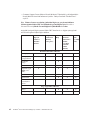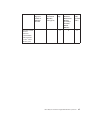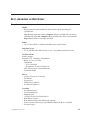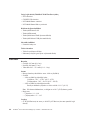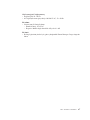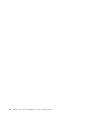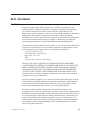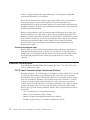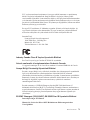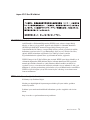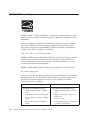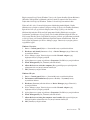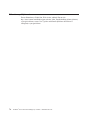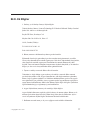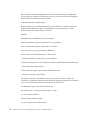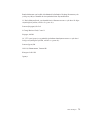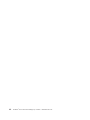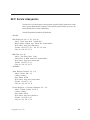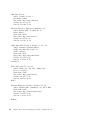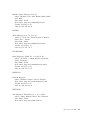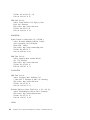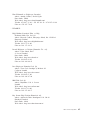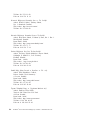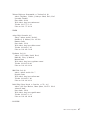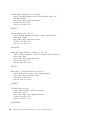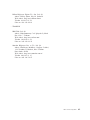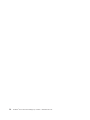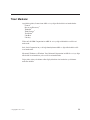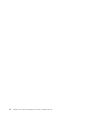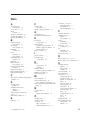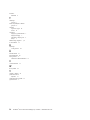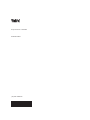Lenovo ThinkPad X200 Tablet 7453 Dizüstü Bilgisayar Tanıtma Ve Kullanma Kılavuzu
- Tip
- Dizüstü Bilgisayar Tanıtma Ve Kullanma Kılavuzu

ThinkPad
®
X200 Tablet
Dizüstü Bilgisayar Tanıtma ve
Kullanma Kılavuzu


ThinkPad
®
X200 Tablet
Dizüstü Bilgisayar Tanıtma ve
Kullanma Kılavuzu

Not
Bu bilgileri ve desteklediği ürünü kullanmadan önce aşağıdakileri okuduğunuzdan emin olun:
v Bu yayınla aynı pakette bulunan Güvenlik ve Garanti Kılavuzu.
v Çevrimiçi Access Help olanağı ve Ek D, “Özel Notlar”, sayfa 69 bölümündeki kablosuz bağlantıyla ilgili bilgiler.
v Bu yayınla aynı pakette bulunan Düzenlemeye İlişkin Not.
Güvenlik ve Garanti Kılavuzu ve Düzenlemeye İlişkin Not, Web sitesine yüklenmiş durumdadır. Bu yayınlara başvurmak için
http://www.lenovo.com/think/support adresine gidin, Troubleshooting (Sorun giderme) seçeneğini tıklatın ve sonra User’s
guides and manuals (Kullanıcı kılavuzları ve elkitapları) seçeneğini tıklatın.
Birinci Basım (Temmuz 2008)
© Copyright Lenovo 2008.
© Lenovo 2008

İçindekiler
Önce bunu okuyun. . . . . . . . . . v
Bölüm 1. Bilgi Bulunması . . . . . . . 1
Bu kılavuz ve diğer yayınlar . . . . . . . . 1
ThinkVantage düğmesi kullanılarak bilgi bulunması 2
Bölüm 2. ThinkPad Bilgisayarınızın Bakımı . 3
Önemli ipuçları . . . . . . . . . . . . 3
Nerede ve nasıl çalıştığınıza dikkat edin . . . 3
Bilgisayarınızın dikkatli kullanılması . . . . 4
Bilgisayarınızın kaydettirilmesi . . . . . . 4
Bilgisayarınızın dikkatli bir şekilde taşınması . . 4
İç modemin doğru bir şekilde bağlanması . . . 4
Depolama ortamlarını ve sürücüleri doğru
kullanın . . . . . . . . . . . . . 4
Bilgisayarınızı değiştirmediğinizden emin olun . 5
Parolaların dikkatli bir biçimde ayarlanması . . 5
Parmak izi okuyucunun bakımı . . . . . . 5
Bilgisayarınızın tablet kipinde kullanılmasına
ilişkin ipuçları . . . . . . . . . . . 5
Tablet Sayısallaştırıcı Kalemin kullanılmasına
ilişkin ipuçları . . . . . . . . . . . 6
Dokunmaya duyarlı panonun kullanılmasına
ilişkin ipuçları . . . . . . . . . . . 6
Bilgisayarınızın kapağının temizlenmesi . . . 7
Bilgisayar klavyesinin temizlenmesi . . . . 7
Bilgisayar görüntü biriminin temizlenmesi . . . 7
Dokunmaya duyarlı pano görüntü biriminin
temizlenmesi . . . . . . . . . . . 8
Bölüm 3. Bilgisayar Sorunlarının Çözülmesi 9
Sık Sorulan Sorular . . . . . . . . . . 9
BIOS Setup Utility programına girilmesi . . . . 10
Sorunların Tanılanması . . . . . . . . . 11
Sabit disk sürücüsü (HDD) tanılama programı 12
Hizmet bölümündeki PC-Doctor programını
kullanarak sorunların tanılanması . . . . . 13
Sorun Giderme . . . . . . . . . . . 13
Hata İletileri . . . . . . . . . . . 13
İleti Gösterilmeyen Hatalar . . . . . . . 19
Bellek sorunları . . . . . . . . . . 20
Parola Sorunları . . . . . . . . . . 21
Klavye Sorunları . . . . . . . . . . 21
İşaretleme aygıtı sorunları . . . . . . . 22
Bekleme ya da Uyku Kipi Sorunları . . . . 22
Bilgisayar Ekranı Sorunları . . . . . . . 24
Pil Sorunları . . . . . . . . . . . 27
AC bağdaştırıcısı sorunları . . . . . . . 27
HDD (Sabit disk sürücüsü) ya da SSD
(Yarıiletken sürücü) sorunları . . . . . . 28
Parmak izi okuyucu sorunları . . . . . . 29
Başlatma sorunları . . . . . . . . . 29
Bölüm 4. Kurtarma seçenekleri . . . . . 31
Rescue and Recovery programına giriş . . . . 31
Yarıiletken sürücü (SSD) . . . . . . . 31
Fabrika içeriğinin geri yüklenmesi . . . . . . 31
Verilerin kurtarılması. . . . . . . . . . 33
Bölüm 5. Aygıtların Büyütülmesi ve
Değiştirilmesi . . . . . . . . . . . 35
Pilin değiştirilmesi . . . . . . . . . . 35
HDD’nin ya da SSD’nin büyütülmesi . . . . . 37
Belleğin Değiştirilmesi . . . . . . . . . 43
Bölüm 6. Yardım ve Hizmet Alınması . . . 49
Yardım ve Hizmet Alınması. . . . . . . . 49
Web Üzerinden Yardım Alınması . . . . . . 49
Müşteri Destek Merkezi’nin Aranması . . . . 49
Dünya Genelinde Yardım Alınması . . . . . 51
Dünya Genelinde Telefon Listesi . . . . . . 51
Ek A. Garanti bilgileri . . . . . . . . 57
Garanti Hizmetinin Tipleri . . . . . . . . 58
Ek B. Müşteri Tarafından Değiştirilebilir
Birimler (CRU’lar). . . . . . . . . . 61
Ek C. Aksamlar ve Belirtimler . . . . . 65
Aksamlar . . . . . . . . . . . . . 65
Belirtimler . . . . . . . . . . . . . 66
Ek D. Özel Notlar . . . . . . . . . . 69
Özel Notlar. . . . . . . . . . . . . 69
İhracat sınıflandırma notu . . . . . . . 70
Elektronik Yayılım Bildirimi . . . . . . . 70
FCC (Federal Communications Commission)
Bildirimi . . . . . . . . . . . . 70
© Copyright Lenovo 2008 iii

Industry Canada Class B Yayılım Uyumluluk
Bildirimi . . . . . . . . . . . . 71
Avis de conformité à la réglementation
d’Industrie Canada . . . . . . . . . 71
Avrupa Birliği Yönetmeliği Uyumluluk
Bildirimi . . . . . . . . . . . . 71
EU-EMC Yönergesi (2004/108/EC) EN 55022
Sınıf B Uyumluluk Bildirimi . . . . . . 71
Japon VCCI Sınıf B bildirimi . . . . . . 73
AB WEEE Bildirimleri . . . . . . . . . 73
ABD’deki kullanıcılar için özel not . . . . . 73
ENERGY STAR model bilgisi . . . . . . . 74
Düzenlemeye ilişkin not . . . . . . . . . 76
Ek E. Ek Bilgiler . . . . . . . . . . 77
Ek F. Servis istasyonları . . . . . . . 81
Ticari Markalar. . . . . . . . . . . 91
Dizin . . . . . . . . . . . . . . 93
iv ThinkPad
®
X200 Tablet Dizüstü Bilgisayar Tanıtma ve Kullanma Kılavuzu

Önce bunu okuyun
Bilgisayarınızı en iyi şekilde kullanmaya devam etmek için burada verilen önemli
ipuçlarına uygun hareket ettiğinizden emin olun. Bunlara uyulmaması rahatsızlığa ya da
yaralanmaya yol açabilir ya da bilgisayarınızın arızalanmasına neden olabilir.
Bilgisayarınızın ürettiği ısıdan kendinizi koruyun.
Bilgisayarınız açıldığında ya da pil dolarken, bilgisayarın tabanı,
avuçiçi desteği ve diğer bazı parçaları ısınabilir. Bunların ulaştığı
sıcaklık, sistem etkinliği miktarına ve pil dolum düzeyine bağlıdır.
Bilgisayarın vücudunuzla uzun süreli teması, arada giysiniz olsa da,
rahatsızlığa, hatta deride yanıklara neden olabilir.
v Ellerinizi, kucağınızı ya da bedeninizin başka bir bölümünü,
bilgisayarın sıcak kısmı ile çok uzun süre temas halinde
bulundurmayın.
v Klavye kullanırken ellerinizi avuçiçi desteğinden kaldırarak
düzenli olarak ara verin.
AC bağdaştırıcısının ürettiği ısıdan kendinizi koruyun.
AC bağdaştırıcısı prize ve bilgisayarınıza takılı olduğunda ısı yayar.
Bilgisayarın vücudunuzla uzun süreli teması, arada giysiniz olsa da,
deride yanıklara neden olabilir.
v AC bağdaştırıcısını, kullanırken vücudunuzun herhangi bir
yeriyle temas edecek şekilde yerleştirmeyin.
v Hiçbir zaman vücudunuzu ısıtmak için kullanmayın.
Bilgisayarınızın ıslanmasını önleyin.
Sıvı dökülmesini ve elektrik çarpması tehlikesini önlemek için sıvı
maddeleri bilgisayarınızdan uzak tutun.
© Copyright Lenovo 2008 v

Kabloların zarar görmesini önleyin.
Kablolara kuvvet uygulamak bunların zarar görmesine ya da
kopmasına yol açabilir.
Bağlantı kablolarını ya da AC bağdaştırıcısının, farenin,
klavyenin, yazıcının ya da başka bir elektronik aygıtın
kablolarını üzerlerine basılmayacak, ayağa takılmayacak,
bilgisayarınız ya da başka nesneler tarafından delinmeyecek ve
bilgisayarınızın işleyişini kesintiye uğratmayacak biçimde
yönlendirin.
Bilgisayarınızı ve verilerinizi bilgisayarı taşırken koruyun.
Sabit disk sürücüsünün takılı olduğu bilgisayarınızı taşımadan önce
aşağıdakilerden birini yapın ve güç açık göstergesinin kapalı
olduğundan emin olun:
– Bilgisayarı kapatın.
– Bilgisayarı RAM askıda uyku (bekleme) kipine sokmak için
Fn+F4 tuşlarına basın.
– Sabit disk askıda uyku kipine sokmak için Fn+F12 tuşlarına
basın.
Böylece, bilgisayara zarar gelmesinin ve olası veri kaybının
önlenmesine yardımcı olursunuz.
Bilgisayarınızı dikkatli tutun.
Bilgisayarınızı, görüntü birimini ya da dış aygıtları düşürmeyin,
çarpmayın, çizmeyin, bükmeyin, sallamayın, bastırmayın, bunlara
vurmayın ya da üzerlerine ağır nesneler koymayın.
vi ThinkPad
®
X200 Tablet Dizüstü Bilgisayar Tanıtma ve Kullanma Kılavuzu

Bilgisayarınızı dikkatli bir şekilde taşıyın.
v Uygun koruma sağlayan bir taşıma çantası kullanın.
v Bilgisayarınızı sıkışık bavul ya da çantalara koymayın.
Önce bunu okuyun vii

viii ThinkPad
®
X200 Tablet Dizüstü Bilgisayar Tanıtma ve Kullanma Kılavuzu

Bölüm 1. Bilgi Bulunması
Bu kılavuz ve diğer yayınlar
ThinkPad
®
bilgisayarı paketinden çıkarmanıza ve çalıştırmaya başlamanıza yardımcı
olur. İlk kez kullananlar için bazı ipuçları içerir.
ThinkPad bilgisayarınızın bakımı, temel sorun giderme bilgileri, bazı kurtarma
yordamları, yardım ve hizmet bilgileri ve bilgisayarınızın garanti bilgilerini içerir. Bu
kılavuzdaki sorun giderme bilgileri, yalnızca, ThinkPad bilgisayarınıza önceden
kurulmuş Access Help adlı kapsamlı çevrimiçi elkitabına erişiminizi engelleyebilecek
sorunlar için geçerlidir.
Bilgisayarınızla ilgili birçok sorularınızın yanıtlarını içeren, önceden yüklenmiş
özellikleri ve araçları yapılandırmanıza ya da sorunları çözmenize yardımcı olan
kapsamlı bir çevrimiçi elkitabıdır. Access Help çevrimiçi elkitabını açmak için
aşağıdakilerden birini gerçekleştirin:
v ThinkVantage
®
düğmesine basın. Productivity Center içinde bulunan Quick Links
(Hızlı Bağlantılar) altında Access on-system help (Sistem yardımına erişim)
seçeneğini tıklatın.
v Start (Başlat) seçeneğini tıklatın, işaretçiyi sırasıyla All Programs (Tüm Programlar)
ve ThinkVantage seçeneklerine getirin. Access Help seçeneğini tıklatın.
Genel güvenlik yönergelerini ve Lenovo
®
Uluslararası Garanti Bildirimi’nin tamamını
içerir.
Kuruluş Yönergeleri
Bu Dizüstü Bilgisayar Tanıtma ve Kullanma Kılavuzu
Access Help
Güvenlik ve Garanti Kılavuzu
© Copyright Lenovo 2008 1

Bu Kılavuz’u tamamlar. ThinkPad bilgisayarınızın kablosuz aksamlarını kullanmadan
önce bu bilgileri okuyun. ThinkPad bilgisayarı, kablosuz kullanımın onaylandığı tüm
ülkelerin ya da bölgelerin radyo frekansı ve güvenlik standartlarına uyar. ThinkPad
bilgisayarınızı, yerel RF düzenlemelerine kesinlikle uyacak biçimde kurmanız ve
kullanmanız önerilir.
ThinkVantage düğmesi kullanılarak bilgi bulunması
Mavi ThinkVantage düğmesi, bilgisayarınızın olağan çalışması sırasında, hatta
bilgisayarınız çalışmadığında bile size yardımcı olur. ThinkVantage Productivity Center
olanağını açmak ve çalışmaya başlama ve verimli olmaya ilişkin bilgilendirici örneklere
ve kolay izlenebilir yönergelere erişmek için ThinkVantage düğmesine basın.
ThinkVantage düğmesini, bilgisayarınızdaki başlatma işlemini kesmek ve Windows
®
işletim sisteminden bağımsız olarak çalışan ve gizlenen Rescue and Recovery
™
çalışma
alanını başlatmak için de kullanabilirsiniz.
Düzenlemeye İlişkin Not
2 ThinkPad
®
X200 Tablet Dizüstü Bilgisayar Tanıtma ve Kullanma Kılavuzu

Bölüm 2. ThinkPad Bilgisayarınızın Bakımı
Bilgisayarınızın olağan çalışma ortamlarında güvenli bir biçimde çalışmak üzere
tasarlanmasına rağmen, bilgisayarınızı kullanırken genel kurallara uymanız gerekir.
Aşağıdaki önemli ipuçlarına uyarak, bilgisayarınızı en iyi düzeyde ve zevkle
kullanabilirsiniz.
Bilgisayarınızı kullanmaya ilişkin en önemli yönergeler için bkz. “Önce bunu okuyun”
sayfa v.
Önemli ipuçları
Nerede ve nasıl çalıştığınıza dikkat edin
v Plastik poşetlerin neden olabileceği boğulma tehlikesini önlemek için, paketleme
malzemelerini çocukların erişemeyeceği yerlerde saklayın.
v Bilgisayarınızı mıknatıslardan, çalışan cep telefonlarından, elektrikli aygıtlardan ya
da hoparlörlerden (13 cm ya da 5″) uzak tutun.
v Bilgisayarınızı sıcaklığın uç değerlere ulaştığı ortamlarda kullanmayın (5°C/41°F
altında ya da 35°C/95°F üzerinde).
v Taşınabilir belirli masaüstü fanları ya da hava arıtıcılar gibi bazı aygıtlar negatif iyon
üretebilir. Bilgisayar bunun gibi bir aygıta yakınsa ve negatif iyon içeren havaya uzun
bir süre maruz kalırsa, elektrostatik olarak yüklenebilir. Klavyeye ya da bilgisayarın
diğer parçalarına dokunduğunuzda, böyle bir yüklenme, elleriniz yoluyla ya da
bilgisayara bağlı olan G/Ç aygıtlarının üzerindeki bağlaçlar yoluyla boşalabilir. Bu tür
elektrostatik boşalma (ESD), vücudunuzdan ya da giysinizden bilgisayara doğru olan
boşalmanın tersi olmasına karşın, bilgisayarın arızalanması konusunda aynı riski
oluşturur.
Bilgisayarınız, elektrostatik yükün herhangi bir etkisini en aza indirmek için
tasarlanmış ve üretilmiştir. Belirli bir sınırın üzerindeki elektrostatik yük, ESD riskini
artırabilir. Bu nedenle, bilgisayarı, negatif iyon üretebilen bir aygıta yakın
kullanıyorsanız, aşağıdakilere özellikle dikkat edin:
– Bilgisayarınızı, negatif iyon üretebilen bir aygıttan çıkan havaya doğrudan maruz
bırakmaktan kaçının.
– Bilgisayarınızı ve çevresindekileri bunun gibi bir aygıttan mümkün oldukça uzak
tutun.
– Güvenli elektrostatik boşalmayı kolaylaştırmak için, bilgisayarınızda topraklı hat
kullanın.
Not: Bu tür aygıtların tümü, önemli elektrostatik yüklenmeye neden olmaz.
© Copyright Lenovo 2008 3

Bilgisayarınızın dikkatli kullanılması
v Görüntü birimi ve klavye ya da avuçiçi desteği arasına çeşitli nesneler (kağıt dahil)
koymamaya özen gösterin.
v Bilgisayarınızın görüntü birimi, 90 dereceden biraz fazla bir açıyla açılıp kullanılmak
üzere tasarlanmıştır. Görüntü birimini 180 dereceden daha geniş bir açıya
ayarlamayın, bilgisayarınızın dayanak noktalarına zarar verebilirsiniz.
v AC bağdaştırıcısı takılıyken bilgisayarınızı ters çevirmeyin. Bu, bağdaştırıcı fişinin
kırılmasına neden olabilir.
Bilgisayarınızın kaydettirilmesi
v ThinkPad ürünlerinizi Lenovo’ya kaydedin (şu Web sitesini ziyaret edin:
http://www.lenovo.com/register). Bu işlem, kaybolur ya da çalınırsa, bilgisayarınızın
yetkililer tarafından size ulaştırılmasını kolaylaştırır. Bilgisayarınızın kaydedilmesi
ayrıca, Lenovo’nun olası teknik bilgileri ve büyütmeleri size bildirebilmesine olanak
sağlar.
Bilgisayarınızın dikkatli bir şekilde taşınması
v Bilgisayarınızı taşımadan önce, ortamların kapatıldığından, bağlı aygıtların
kapandığından, fiş ve kabloların çıkarıldığından emin olun.
v Açık bilgisayarınızı kaldırmak istediğinizde, alt kısmından tutun. Bilgisayarınızı
görüntü biriminden tutarak kaldırmayın.
İç modemin doğru bir şekilde bağlanması
v Bilgisayar modeminiz yalnızca bir analog telefon ağını ya da PSTN’i (kamusal
anahtarlamalı telefon sistemi) kullanabilir. Modeminize zarar verebileceğinden,
modeminizi bir PBX (özel santral) ya da başka dijital telefon hatlarına bağlamayın.
Analog telefon hatları genellikle evlerde kullanılırken, dijital telefon hatları otel ya da
ofis binalarında kullanılır. Ne tip telefon hattı kullanıldığından emin değilseniz,
telefon şirketine başvurun.
v Bilgisayarınızda Ethernet bağlacı ve modem bağlacı bulunabilir. Bu durumda,
bağlacın zarar görmemesi için iletişim kablonuzun doğru bağlaca bağlandığından
emin olun.
Depolama ortamlarını ve sürücüleri doğru kullanın
v Bilgisayarınız bir optik sürücüyle teslim edilirse, tepsinin üzerindeki diskin yüzeyine
ya da lense dokunmayın.
v Tepsiyi kapatmadan önce CD ya da DVD’nin, optik sürücünün merkez eksenine
yerleşme sesini duyuncaya kadar bekleyin.
v HDD, SSD, ya da optik sürücüyü takarken, donanımınızla birlikte gönderilen
yönergeleri izleyin ve aygıtın üzerine yalnızca gerektiğinde baskı uygulayın.
v HDD ya da SSD’yi değiştiriyorsanız bilgisayarınızı kapatın.
v Birincil HDD ya da SSD’yi değiştirirken sürücü yuvasının kapağını yeniden takın.
v Dış ve çıkarılabilir sabit disk ya da optik sürücülerinizi, kullanılmadıkları zamanlarda
uygun paketlerde saklayın.
4 ThinkPad
®
X200 Tablet Dizüstü Bilgisayar Tanıtma ve Kullanma Kılavuzu

v Aşağıdaki aygıtları takmadan önce metal bir masaya ya da topraklı bir metal nesneye
dokunun. Bu işlem vücudunuzdaki statik elektriğin azalmasını sağlar. Statik elektrik
aygıta zarar verebilir.
– Bellek modülü
– PCI Express Mini Card
– ExpressCard
– Akıllı Kart
– SD Card, Memory Stick ve MultiMediaCard gibi bir Bellek Kartı
Not: SD Card gibi bir Flash Media Card’a ve bu karttan veri aktarırken, veri aktarımı
tamamlanmadan bilgisayarınızı bekleme ya da uyku kipine sokmayın. Tersi durumda,
verileriniz hasar görebilir.
Bilgisayarınızı değiştirmediğinizden emin olun
v Bilgisayarınızın yalnızca ThinkPad onarım yetkilisi tarafından sökülmesi ve
onarılması gerekir.
v Görüntü birimini açık ya da kapalı tutmak için mandallarının yerini değiştirmeyin ya
da bantla yapıştırmayın.
Parolaların dikkatli bir biçimde ayarlanması
v Parolalarınızı hatırlayın. Gözetmen ya da sabit disk parolasını unutursanız, Lenovo
yetkili garanti hizmet çözüm ortağı parolayı sıfırlayamaz ve sistem kartınızı ya da
HDD ya da SSD’yi değiştirmeniz gerekir.
Parmak izi okuyucunun bakımı
Aşağıdaki işlemler, parmak izi okuyucunun zarar görmesine ya da düzgün olarak
çalışmamasına neden olabilir:
v Okuyucu yüzeyini sert ve sivri bir nesneyle çizmek.
v Okuyucu yüzeyini tırnağınızla ya da sert bir cisimle kazımak.
v Okuyucuyu kirli parmakla kullanmak ya da okuyucuya kirli parmakla dokunmak.
Aşağıdaki durumlarda okuyucunun yüzeyini kuru, yumuşak ve lifsiz bir bezle silin:
v Okuyucunun yüzeyi kirli ya da lekeliyse.
v Okuyucunun yüzeyi ıslaksa.
v Okuyucu parmak izinizi sık sık kaydedemiyor ya da doğrulayamıyorsa.
Bilgisayarınızın tablet kipinde kullanılmasına ilişkin ipuçları
v Bilgisayar görüntü birimini kapatmak için ilk olarak, görüntü biriminin klavyeye
dönük ya da 180 derecelik bir açıyla yerleştirildiğinden emin olun; böylece görüntü
biriminin arkası klavyeye dönük olur.
v Bilgisayarınızı yalnızca görüntü biriminden tutarak kaldırmayın.
v Bilgisayar görüntü birimini bir yere vurmayın, sallamayın ya da çarpmayın.
v Serbest havalandırma sağlamak için fanın önüne kalın tüylü halı ya da yumuşak bir
yastık gibi herhangi bir engel yerleştirmeyin.
Bölüm 2. ThinkPad Bilgisayarınızın Bakımı 5

v Bilgisayarı resim çerçevesi kipinde kullanıyorsanız, görüntü birimini bir elinizle tutun
ve Tablet Sayısallaştırıcı Kalemi kullanın.
v Bilgisayarı, tablet kipinde kullanırken tek elinizle tutuyorsanız, aygıtı aşırı
sallamayın, darbeye maruz bırakmayın ya da döndürmeyin.
v Bilgisayarı dışarıda kullanmayın. Aygıtı yağmura maruz bırakmayın.
v Bilgisayarınızı taşıma çantasına koyarsanız, dizüstü bilgisayar kipine alın ve görüntü
birimini kapatın.
Tablet Sayısallaştırıcı Kalemin kullanılmasına ilişkin ipuçları
v Yalnızca ThinkPad X200 Tablet bilgisayarınızla birlikte gönderilen ya da bir aksam
olarak o bilgisayarla birlikte satın aldığınız Tablet Sayısallaştırıcı Kalemi kullanın.
ThinkPad X200 Tablet ile kullanmak için yalnızca bu kalem tasarlanmıştır. Başka
herhangi bir kalem, kalemliğe saplanabilir ya da diğer sorunlara neden olabilir.
v Tablet Sayısallaştırıcı Kalem su geçirmez değildir. Kalemi suyla ıslatmamaya ya da
suya sokmamaya dikkat edin.
Dokunmaya duyarlı panonun kullanılmasına ilişkin ipuçları
v Dokunmaya duyarlı pano, plastik bir filmle kaplanmış cam bir panodur. Giriş için ya
parmağınızı ya da bilgisayarınızla birlikte gönderilen Tablet Sayısallaştırıcı Kalemi
kullanabilirsiniz. Belirtilenin dışında bir kalem ya da metal bir nesne kullanmayın,
tersi durumda dokunmaya duyarlı tablete zarar gelebilir ya da pano arızalanabilir.
v Bilgisayarınızı taşıma çantasına koyarsanız, dizüstü bilgisayar kipine alın ve görüntü
birimini kapatın. Bilgisayarınızı tablet kipinde taşımayın.
v Ekranda giriş için hem parmağınızı, hem de Tablet Sayısallaştırıcı Kalemi aynı anda
kullanırsanız, yalnızca Sayısallaştırıcı Kalem kullanılarak girilen veriler işlenir.
v Dokunmaya duyarlı panoya giriş yapmak için parmağınızı kullanıyorsanız, bir kerede
yalnızca tek bir noktaya dokunun. Birkaç noktaya aynı anda dokunursanız, giriş
doğru işlenmez.
v Dokunmaya duyarlı panoyu kullanırken, parmakla işaret edilen nokta ve noktanın
ekrandaki fiziksel konumu arasında gittikçe farklılık görülebilir. Bunu önlemek için,
dokunmaya duyarlı pano ayarları yardımcı programını kullanarak parmakla girilen
verileri düzenli olarak düzeltin.
6 ThinkPad
®
X200 Tablet Dizüstü Bilgisayar Tanıtma ve Kullanma Kılavuzu

Bilgisayarınızın kapağının temizlenmesi
Bu görev hakkında
Bilgisayarınızı düzenli olarak aşağıda anlatıldığı gibi temizleyin:
1. Mutfakta kullanılan (aşındırıcı tozlar ya da asit, alkalin gibi güçlü kimyasallar
içermeyen) yumuşak bir deterjan karışımı hazırlayın. 5 ölçek suya 1 ölçek deterjan
ekleyin.
2. Bir süngeri seyreltilmiş deterjan çözeltisiyle ıslatın.
3. Süngerdeki fazla sıvıyı sıkarak çıkarın.
4. Kapağı süngerle silin, dairesel hareketler yapmaya ve su damlaları bırakmamaya
özen gösterin.
5. Deterjanı temizlemek için yüzeyi silin.
6. Musluktan akan temiz suyla süngeri durulayın.
7. Kapağı temiz süngerle silin.
8. Yüzeyi kuru, yumuşak, tüy bırakmayan bir bez parçasıyla yeniden silin.
9. Yüzeyin tamamen kurumasını bekleyin ve bilgisayarın yüzeyinde bezden kalan
tüyleri temizleyin.
Bilgisayar klavyesinin temizlenmesi
1. Yumuşak, tozsuz bir bez parçasını biraz izopropil temizleme alkolüyle ıslatın.
2. Tuşların yüzeylerini bir bezle silin. Tuşları tek tek silin; aynı anda birden çok tuşu
silerseniz, bez yandaki tuşa takılıp tuşa zarar verebilir. Tuşların üzerine ya da arasına
sıvı damlamadığından emin olun.
3. Klavyeyi kurumaya bırakın.
4. Tuşların arasındaki kırıntı ve tozu temizlemek amacıyla bir kamera lensini silmek
için kullanılan fırçaları ya da bir saç kurutma makinesini kullanabilirsiniz.
Not: Sprey temizleyiciyi doğrudan görüntü birimine ya da klavyeye sıkmamaya
dikkat edin.
Bilgisayar görüntü biriminin temizlenmesi
1. Görüntü birimini kuru, yumuşak, tüy bırakmayan bir bez parçasıyla yumuşak bir
biçimde silin. Görüntü biriminizde çiziğe benzer bir iz görebilirsiniz. Bu iz, kapağı
kapatmak için dışarıdan bastırdığınızda klavyeden ya da TrackPoint
®
gösterge
çubuğundan geçmiş bir leke olabilir.
2. Lekeyi yumuşak, kuru bir bez parçasıyla silin.
3. Leke çıkmazsa, yumuşak, tüy bırakmayan bez parçasını, suyla ya da 50-50 oranında
karıştırılmış izopropil alkol ve temiz su karışımıyla nemlendirin.
4. Bezi sıkarak çıkarabildiğiniz kadar suyu çıkarın.
5. Görüntü birimini yeniden silin; su damlalarının bilgisayarın içine dökülmemesine
özen gösterin.
6. Kapağı kapatmadan önce görüntü biriminin iyice kuruduğundan emin olun.
Bölüm 2. ThinkPad Bilgisayarınızın Bakımı 7

Dokunmaya duyarlı pano görüntü biriminin temizlenmesi
1. Dokunmaya duyarlı pano görüntü biriminden parmak izlerini, vb. çıkarmak için
kuru, yumuşak, tüy bırakmayan bir bez kullanın. (Bir parça emici pamuk da
kullanabilirsiniz.) Beze çözücü madde dökmeyin.
2. Bezin bir tarafıyla dokunmaya duyarlı panodaki yabancı tanecikleri ve tozu dikkatli
bir şekilde silin.
3. Bezin diğer tarafıyla ya da temiz bir bezle lekeleri ya da parmak izlerini silin.
4. Kullandıktan sonra, bezi yumuşak bir temizleyiciyle yıkayın.
8 ThinkPad
®
X200 Tablet Dizüstü Bilgisayar Tanıtma ve Kullanma Kılavuzu

Bölüm 3. Bilgisayar Sorunlarının Çözülmesi
Sık Sorulan Sorular
Bu bölümde, sık sorulan sorular listelenmiş ve ayrıntılı yanıtlarını bulabileceğiniz yerler
belirtilmiştir. ThinkPad bilgisayarıyla aynı pakette bulunan yayınlarla ilgili ayrıntılı bilgi
için bkz. “Bu kılavuz ve diğer yayınlar” sayfa 1.
ThinkPad bilgisayarımı kullanırken hangi güvenlik önlemlerini almalıyım?
Güvenlikle ilgili ayrıntılı bilgi için ayrı bir yayın olan Güvenlik ve Garanti
Kılavuzu belgesine bakın.
ThinkPad bilgisayarımı sorunsuz bir şekilde kullanmak için neler yapmalıyım?
Bu kılavuzdaki “Önce bunu okuyun” sayfa v ve Bölüm 2, “ThinkPad
Bilgisayarınızın Bakımı”, sayfa 3 başlıklı konulara bakın. Access Help
olanağının aşağıdaki bölümlerinde daha fazla ipucu bulabilirsiniz:
v Preventing problems (Sorunların önlenmesi)
v Troubleshooting (Sorun giderme)
Yeni ThinkPad bilgisayarımın temel donanım aksamları nelerdir?
Access Help içinde “About your computer” (Bilgisayarınız hakkında)
bölümüne bakın.
ThinkPad bilgisayarımın ayrıntılı belirtimlerini nereden bulabilirim?
Bkz. http://www.lenovo.com/think/support.
Bir aygıtı büyütmem ya da şu bileşenlerden birini değiştirmem gerekiyor: HDD,
SSD, PCI Express Mini Card, bellek, klavye ya da avuçiçi desteği.
Müşteri Tarafından Değiştirilebilir Birimlerin (CRU) listesini görmek ve
bileşenleri çıkarmaya ya da takmaya ilişkin yönergelerin yerini öğrenmek için
Ek B, “Müşteri Tarafından Değiştirilebilir Birimler (CRU’lar)”, sayfa 61
başlıklı konuya bakın.
Bilgisayarım düzgün çalışmıyor.
Access Help içinde “Problem solving ” (Sorun çözme) bölümüne bakın. Bu
kılavuz, çevrimiçi Access Help erişilemediğinde kullanmak üzere sorun
giderme yöntemlerini anlatır.
Kurtarma disklerini nerede bulabilirim?
Modelinize bağlı olarak bilgisayarınız, kurtarma diski ya da Windows diski ile
birlikte ya da onlarsız gelmiş olabilir. Lenovo’nun sunduğu diğer kurtarma
yöntemlerine ilişkin açıklama için bu Kılavuz’da “Fabrika içeriğinin geri
yüklenmesi” sayfa 31 başlıklı konuya bakın.
Not: Sisteminiz çalışıyor ve Access Help olanağı erişilebilir durumdaysa, Access Help olanağına bakın. Bu bölümde
Access Help olanağına erişilemediğinde kullanacağınız bilgiler verilir.
© Copyright Lenovo 2008 9

Müşteri Destek Merkezi’yle nasıl bağlantı kurabilirim?
Bu Kılavuz’da Bölüm 6, “Yardım ve Hizmet Alınması”, sayfa 49 başlıklı
konuya bakın. Size en yakın Müşteri Destek Merkezi’nin telefon numaraları
için “Dünya Genelinde Telefon Listesi” sayfa 51 başlıklı konuya bakın.
Garanti bilgilerini nerede bulabilirim?
Ayrıntılı garanti bilgileri için ayrı bir yayın olan Güvenlik ve Garanti Kılavuzu
belgesine bakın. Garanti süresini ve garanti hizmetinin tipini de içeren
bilgisayarınıza ilişkin garanti bilgileri için Ek A, “Garanti bilgileri”, sayfa 57
başlıklı konuya bakın.
BIOS Setup Utility programına girilmesi
Bu görev hakkında
Bilgisayarınızda BIOS Setup Utility adında bir program bulunur. Bu programdan çeşitli
kuruluş parametrelerini seçebilirsiniz.
v Config: Bilgisayarınızın yapılandırmasını ayarlar.
v Date/Time: Tarih ve saati ayarlar.
v Security: Güvenlik aksamlarını ayarlar.
v Startup: Başlatma aygıtını ayarlar.
v Restart: Sistemi yeniden başlatır.
v HDD diagnostic program: HDD ya da SSD’nin tanılama sınamasını çalıştırır.
BIOS Setup Utility içine girmek için aşağıdakileri yapın:
1. Yanlışlıkla verilerinizi kaybetmemek için verilerinizi ve bilgisayar kayıt dosyanızı
yedekleyin. Ayrıntılar için Access Help içinde “Basics” (Temel konular) bölümüne
bakın.
2. Bilgisayarı kapatın ve tekrar açın.
3. ThinkPad logosu görüntülenince, BIOS Setup Utility içine girmek için F1 tuşuna
basın.
Gözetmen parolası belirlediyseniz, parolayı girdikten sonra BIOS Setup Utility
menüsü görüntülenir. Gözetmen parolasını girmek yerine Enter tuşuna basarak
yardımcı programı başlatabilirsiniz, ancak, gözetmen parolasıyla korunan
parametreleri değiştiremezsiniz. Ek bilgi için yerleşik yardıma bakın.
4. Ok tuşlarını kullanarak, değiştirmek istediğiniz öğelere gidebilirsiniz. İstediğiniz öğe
vurgulandığında, Enter tuşuna basın. Bir alt menü görüntülenir.
5. Değiştirmek istediğiniz öğeleri değiştirin. Bir öğenin değerini değiştirmek için F5 ya
da F6 tuşunu kullanın. Öğenin bir alt menüsü varsa, Enter tuşuna basarak bu alt
menüyü görüntüleyebilirsiniz.
6. Alt menüden çıkmak için F3 ya da Esc tuşuna basın. Bir alt menünün daha alt
menülerinden birindeyseniz, BIOS Setup Utility menüsüne erişinceye kadar Esc
tuşuna basın.
10 ThinkPad
®
X200 Tablet Dizüstü Bilgisayar Tanıtma ve Kullanma Kılavuzu
Sayfa yükleniyor...
Sayfa yükleniyor...
Sayfa yükleniyor...
Sayfa yükleniyor...
Sayfa yükleniyor...
Sayfa yükleniyor...
Sayfa yükleniyor...
Sayfa yükleniyor...
Sayfa yükleniyor...
Sayfa yükleniyor...
Sayfa yükleniyor...
Sayfa yükleniyor...
Sayfa yükleniyor...
Sayfa yükleniyor...
Sayfa yükleniyor...
Sayfa yükleniyor...
Sayfa yükleniyor...
Sayfa yükleniyor...
Sayfa yükleniyor...
Sayfa yükleniyor...
Sayfa yükleniyor...
Sayfa yükleniyor...
Sayfa yükleniyor...
Sayfa yükleniyor...
Sayfa yükleniyor...
Sayfa yükleniyor...
Sayfa yükleniyor...
Sayfa yükleniyor...
Sayfa yükleniyor...
Sayfa yükleniyor...
Sayfa yükleniyor...
Sayfa yükleniyor...
Sayfa yükleniyor...
Sayfa yükleniyor...
Sayfa yükleniyor...
Sayfa yükleniyor...
Sayfa yükleniyor...
Sayfa yükleniyor...
Sayfa yükleniyor...
Sayfa yükleniyor...
Sayfa yükleniyor...
Sayfa yükleniyor...
Sayfa yükleniyor...
Sayfa yükleniyor...
Sayfa yükleniyor...
Sayfa yükleniyor...
Sayfa yükleniyor...
Sayfa yükleniyor...
Sayfa yükleniyor...
Sayfa yükleniyor...
Sayfa yükleniyor...
Sayfa yükleniyor...
Sayfa yükleniyor...
Sayfa yükleniyor...
Sayfa yükleniyor...
Sayfa yükleniyor...
Sayfa yükleniyor...
Sayfa yükleniyor...
Sayfa yükleniyor...
Sayfa yükleniyor...
Sayfa yükleniyor...
Sayfa yükleniyor...
Sayfa yükleniyor...
Sayfa yükleniyor...
Sayfa yükleniyor...
Sayfa yükleniyor...
Sayfa yükleniyor...
Sayfa yükleniyor...
Sayfa yükleniyor...
Sayfa yükleniyor...
Sayfa yükleniyor...
Sayfa yükleniyor...
Sayfa yükleniyor...
Sayfa yükleniyor...
Sayfa yükleniyor...
Sayfa yükleniyor...
Sayfa yükleniyor...
Sayfa yükleniyor...
Sayfa yükleniyor...
Sayfa yükleniyor...
Sayfa yükleniyor...
Sayfa yükleniyor...
Sayfa yükleniyor...
Sayfa yükleniyor...
Sayfa yükleniyor...
Sayfa yükleniyor...
-
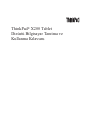 1
1
-
 2
2
-
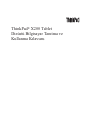 3
3
-
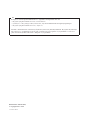 4
4
-
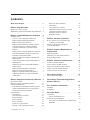 5
5
-
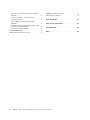 6
6
-
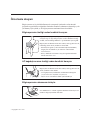 7
7
-
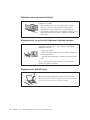 8
8
-
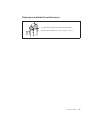 9
9
-
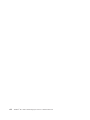 10
10
-
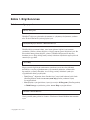 11
11
-
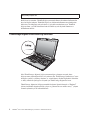 12
12
-
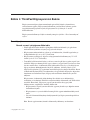 13
13
-
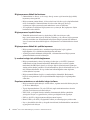 14
14
-
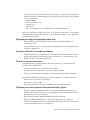 15
15
-
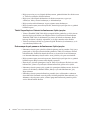 16
16
-
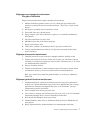 17
17
-
 18
18
-
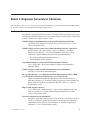 19
19
-
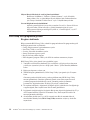 20
20
-
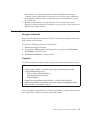 21
21
-
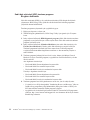 22
22
-
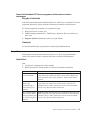 23
23
-
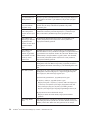 24
24
-
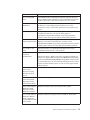 25
25
-
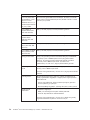 26
26
-
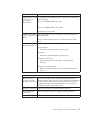 27
27
-
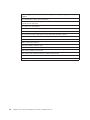 28
28
-
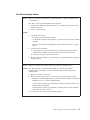 29
29
-
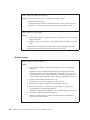 30
30
-
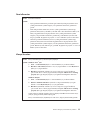 31
31
-
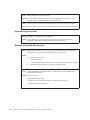 32
32
-
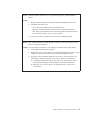 33
33
-
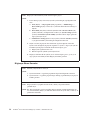 34
34
-
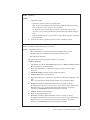 35
35
-
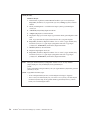 36
36
-
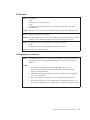 37
37
-
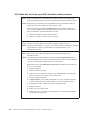 38
38
-
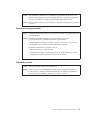 39
39
-
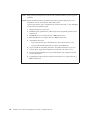 40
40
-
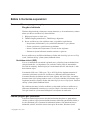 41
41
-
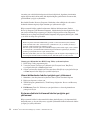 42
42
-
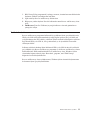 43
43
-
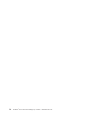 44
44
-
 45
45
-
 46
46
-
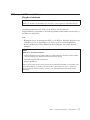 47
47
-
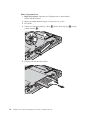 48
48
-
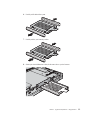 49
49
-
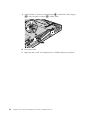 50
50
-
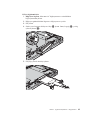 51
51
-
 52
52
-
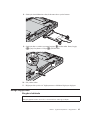 53
53
-
 54
54
-
 55
55
-
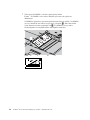 56
56
-
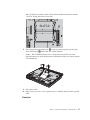 57
57
-
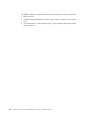 58
58
-
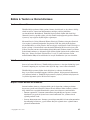 59
59
-
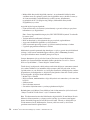 60
60
-
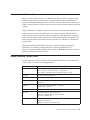 61
61
-
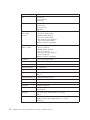 62
62
-
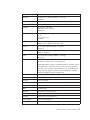 63
63
-
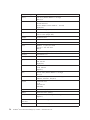 64
64
-
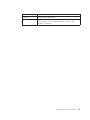 65
65
-
 66
66
-
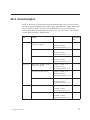 67
67
-
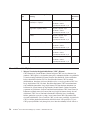 68
68
-
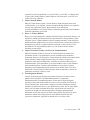 69
69
-
 70
70
-
 71
71
-
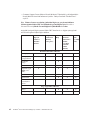 72
72
-
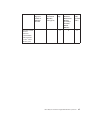 73
73
-
 74
74
-
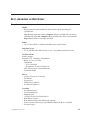 75
75
-
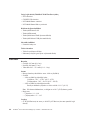 76
76
-
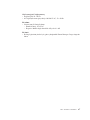 77
77
-
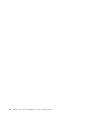 78
78
-
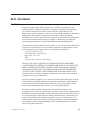 79
79
-
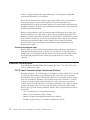 80
80
-
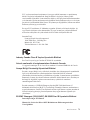 81
81
-
 82
82
-
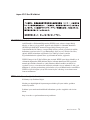 83
83
-
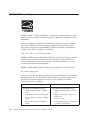 84
84
-
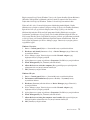 85
85
-
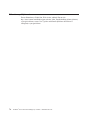 86
86
-
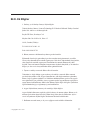 87
87
-
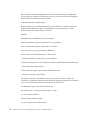 88
88
-
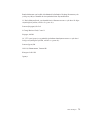 89
89
-
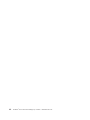 90
90
-
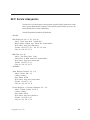 91
91
-
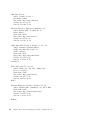 92
92
-
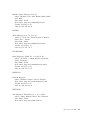 93
93
-
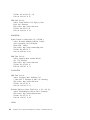 94
94
-
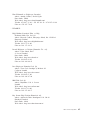 95
95
-
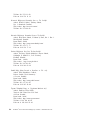 96
96
-
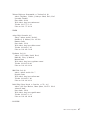 97
97
-
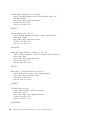 98
98
-
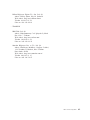 99
99
-
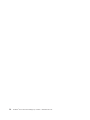 100
100
-
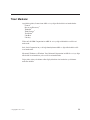 101
101
-
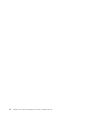 102
102
-
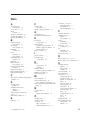 103
103
-
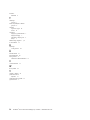 104
104
-
 105
105
-
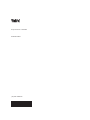 106
106
Lenovo ThinkPad X200 Tablet 7453 Dizüstü Bilgisayar Tanıtma Ve Kullanma Kılavuzu
- Tip
- Dizüstü Bilgisayar Tanıtma Ve Kullanma Kılavuzu
İlgili makaleler
-
Lenovo THINKPAD X61 Tanıtma Ve Kullanma Kılavuzu
-
Lenovo ThinkPad Edge 11 Türkçe Dizüstü Bilgisayar Tanıtma Ve Kullanma Kılavuzu Manual
-
Lenovo THINKPAD L420 User guide
-
Lenovo ThinkPad W700ds Dizüstü Bilgisayar Tanıtma Ve Kullanma Kılavuzu
-
Lenovo ThinkPad X220 User guide
-
Lenovo THINKPAD W701DS Setup Manual
-
Lenovo 1866 - ThinkPad X41 Tablet Dizüstü Bilgisayar Tanıtma Ve Kullanma Kılavuzu
-
Lenovo ThinkPad R500 Kullanma Kılavuzu
-
Lenovo THINKPAD X60S Dizüstü Bilgisayar Tanıtma Ve Kullanma Kılavuzu
-
Lenovo ThinkPad R61 Troubleshooting Manual